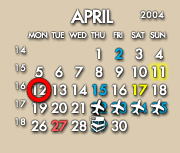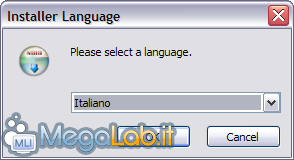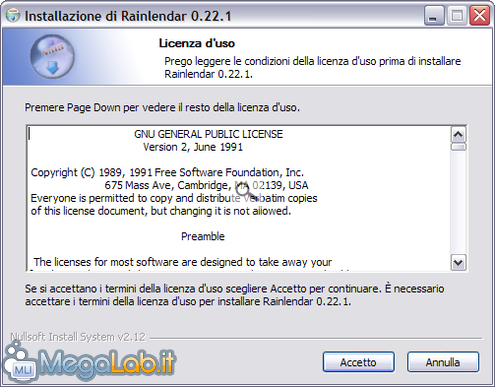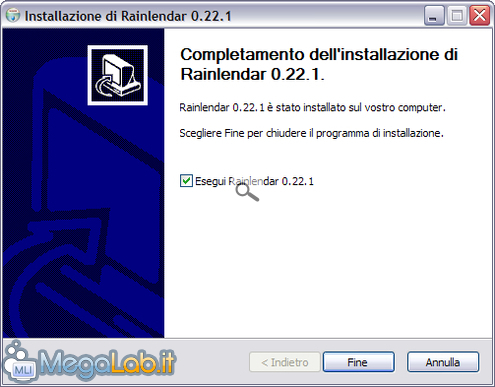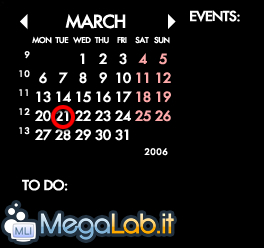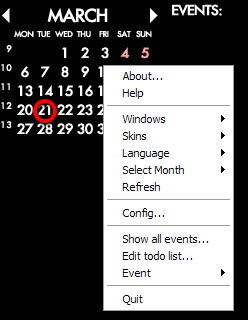Canali
Ultime news

Ultimi articoli
 Le ultime dal Forum |

Correlati TagPassa qui con il mouse e visualizza le istruzioni per utilizzare i tag!
Il pezzo che stai leggendo è stato pubblicato oltre un anno fa.
 La trattazione seguente è piuttosto datata. Sebbene questo non implichi automaticamente che quanto descritto abbia perso di validità, non è da escludere che la situazione si sia evoluta nel frattempo. Raccomandiamo quantomeno di proseguire la lettura contestualizzando il tutto nel periodo in cui è stato proposto. La trattazione seguente è piuttosto datata. Sebbene questo non implichi automaticamente che quanto descritto abbia perso di validità, non è da escludere che la situazione si sia evoluta nel frattempo. Raccomandiamo quantomeno di proseguire la lettura contestualizzando il tutto nel periodo in cui è stato proposto.
Spesso sulle nostre scrivanie virtuali c'è tutto (o quasi) quello che contengono le loro "cuginette" reali. Qualcosa che spesso manca ma che risulta sempre molto utile è un calendario. Una risposta potrebbe essere Rainlendar, un programmino leggero e ben fatto che fa tutto ciò che deve, e anche qualcosa in più.
Download e InstallazioneI file necessari per una corretta installazione, per una efficace traduzione ed un po' di personalizzazione del vostro nuovo calendario desktop sono tutti collocati sul sito del programma o meglio il Rainy's - Web Site. Se volete seguire alla lettera questa guida per l'installazione i file da scaricare sono: L'installer del programma solitamente [ Rainlendar-X.XX.X.exe ] (sul sito tra l'altro è indicata con una freccia la versione corrente) Il Language Pack denominato [ rainlendar_languages.zip ] (che permette di tradurre i menu del programma anche in italiano) Lo skin pack [ rainlendar_skins.zip ] (che contiene la traduzione italiana della skin di default "Shadow", file necessario poiché molte skin adottano delle immagini per scrivere i mesi ed il lang-pack ovviamente non le modifica) Non ho linkato i file direttamente per evitare che con il cambiamento delle versioni possano diventare obsoleti ma li troverete tutti nella pagina del programma scorrendola. Una volta scaricati i file possiamo partire con l'installazione. L'installazione è molto semplice ed automatizzata. Basta infatti lanciare l'installer con un doppio click e seguire le istruzioni. La prima schermata che ci appare è questa:
Dove possiamo scegliere la lingua per il processo di installazione. La seconda pagina ci mostra la licenza. La riporto solo per sottolineare il fatto che questo software è sotto licenza GNU (e ciò lo rende ai miei occhi ancora più interessante). Accettandola il processo di installazione procede con la scelta di alcune semplici opzioni, se creare un collegamento nel menu start, sul desktop, o se lanciare il programma in esecuzione automatica all'avvio, e il percorso della cartella di installazione. Alla fine se tutto va a buon fine ci uscira questa schermata: Io consiglierei di rimuovere la spunta alla voce Esegui Rainlendar in modo da poter applicare il lang-pack e la skin localizzata. Fatto questo dobbiamo scompattere i file rainlendar_languages.zip e sostituire la cartella contenuta nell'archivio denominata Languages con quella contenuta nella directory del programma che se non l'avete cambiata durante il processo di installazione è C:\Programmi\Rainlendar\Languages. Procedimento simile per il file rainlendar_skins.zip. Estraiamo da quest'ultimo la cartella Shadow X.X e sostituiamo quella contenuta in C:\Programmi\Rainlendar\Skins. L'installazione ora è terminata e possiamo avviare il programma. Un primo sguardoSe non avete spuntato nessuna voce durante l'installazione vi troverete sul desktop o sul menu dello start l'icona del programma, altrimenti dovrete lanciare direttamante l'eseguibile C:\Programmi\Rainlendar\Rainlendar.exe. Al prima avvio il programma appare in alto a sinistra del vostro schermo ed è così:
Il colore di sfondo ovviamente cambia a seconda del vostro desktop poiché la skin di default è trasparente. Inoltre potete notare che sulla sistemtray appare questa iconcina con il giorno attuale da dove potete lanciare il programma una volta chiuso.
Ora cliccando con il destro sul calendario comparirà il menu dove dovrete settare, muovendovi tra i sottomenu, la lingua del programma e quella della skin. Per far ciò alla voce Language > italiano e a quella Skin > shadow > italian. Fatto questo il programma comparirà completamente in italiano.
Un po' di opzioni Segnala ad un amico |
- Unisciti a noi
- | Condizioni d'uso
- | Informativa privacy
- | La Redazione
- | Info
- | Pressroom
- | Contattaci
© Copyright 2025 BlazeMedia srl - P. IVA 14742231005
- Gen. pagina: 0.48 sec.
- | Utenti conn.: 121
- | Revisione 2.0.1
- | Numero query: 42
- | Tempo totale query: 0.16